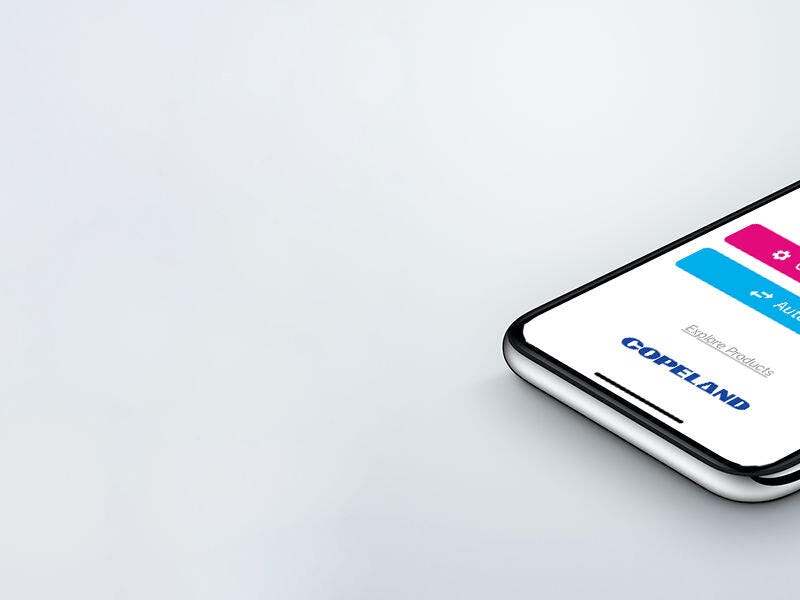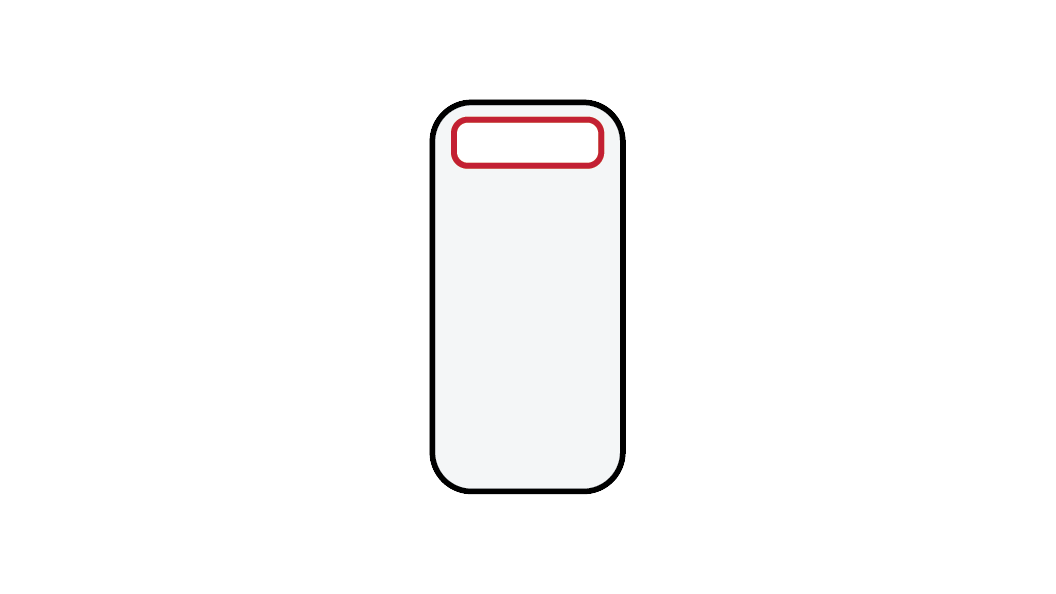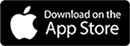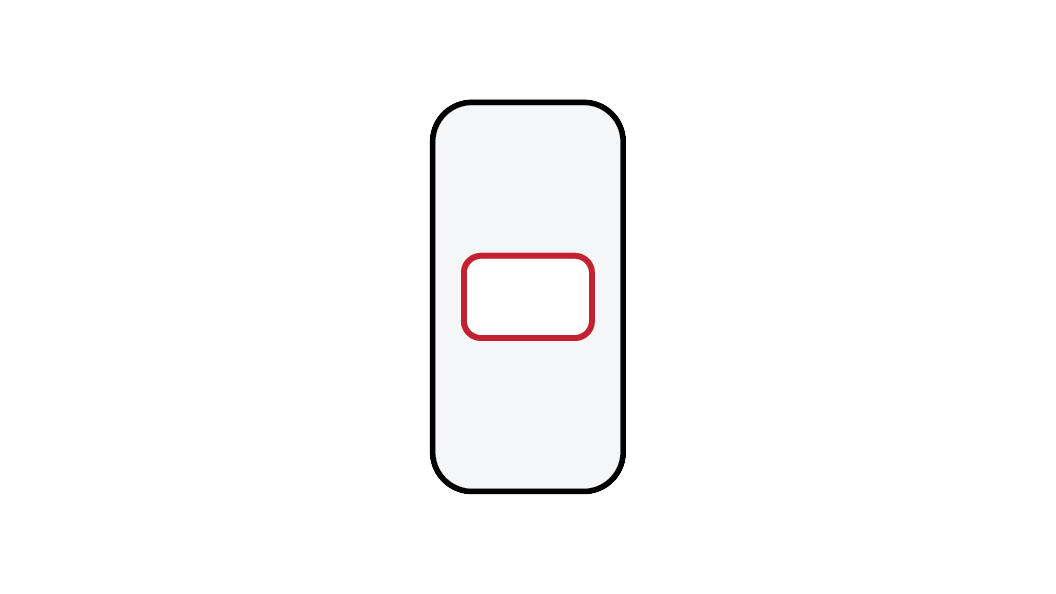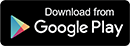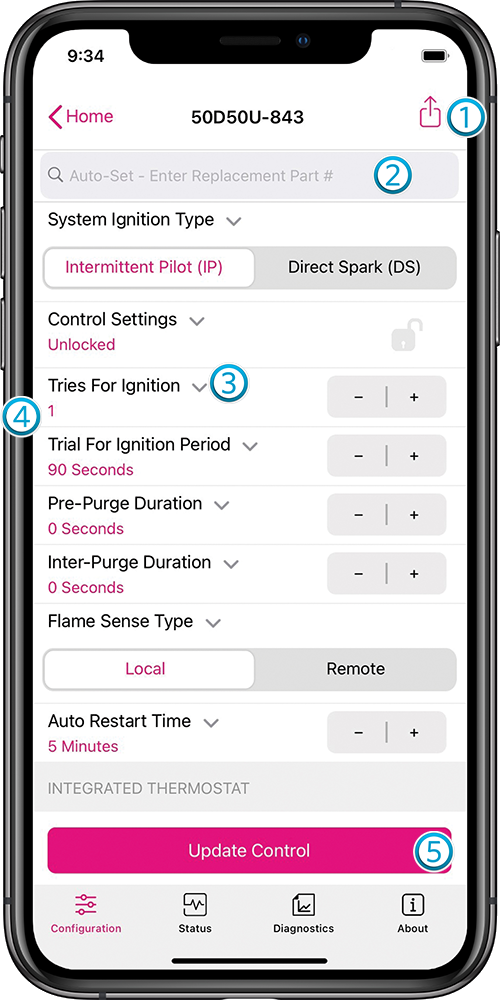Work Smart with White-Rodgers Connect
Take the guesswork out of configuration and diagnostics for hundreds of service calls with the innovative White-Rodgers Connect app and universal heating controls. No more fiddling with dipswitches or counting flashing LEDs to diagnose fault codes. The app is preloaded with OEM default settings to save you time on installation.
Tutoriel de l’application
White-Rodgers Connect est une application révolutionnaire qui permet d'assurer la communication entre un appareil mobile et un contrôle White-Rodgers. Grâce à White-Rodgers Connect, la configuration et le diagnostic sont simples et sans difficultés. En fait, la configuration peut être effectuée sans que le contrôle ne soit alimenté, ce qui signifie qu’elle peut être réalisée depuis le confort du camion de service, permettant une installation pratique; Un atout proposé uniquement par White-Rodgers Connect.
L’installation d’un système de CVAC n’a jamais été aussi aisé.
White-Rodgers Connect utilise la technologie de communication en champ proche (NFC) afin de connecter un appareil mobile compatible à un contrôle White-Rodgers compatible. Il suffit d’ouvrir l’application, d’appuyer sur « Connexion au contrôle » et de placer l’antenne NFC de votre appareil en contact avec l’antenne NFC du module White-Rodgers.
L’installation de la CVAC se fait désormais en appuyant sur un bouton sur votre appareil mobile.
App Navigation
- CONFIGURATION
- ÉTAT
- DIAGNOSTICS
- À PROPOS
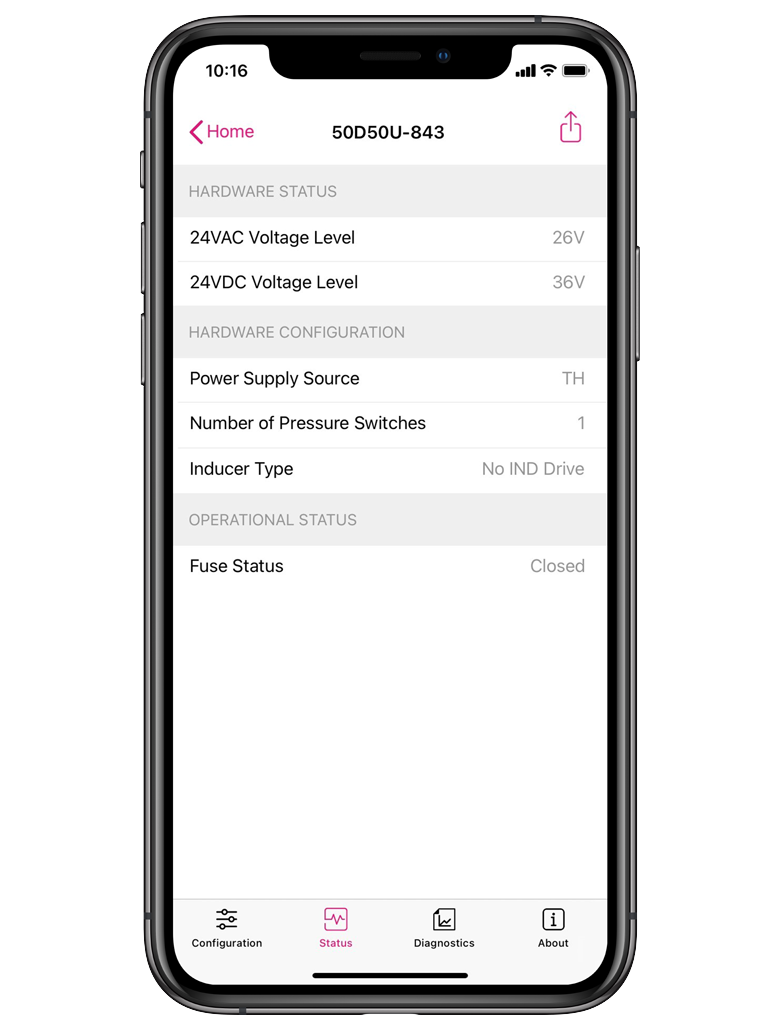
État
Recevez des renseignements essentiels sur l’état du système CVAC sur lequiel vous intervenez.
Les données sont à jour jusqu’à la dernière connexion NFC établie entre l’application et le contrôle.
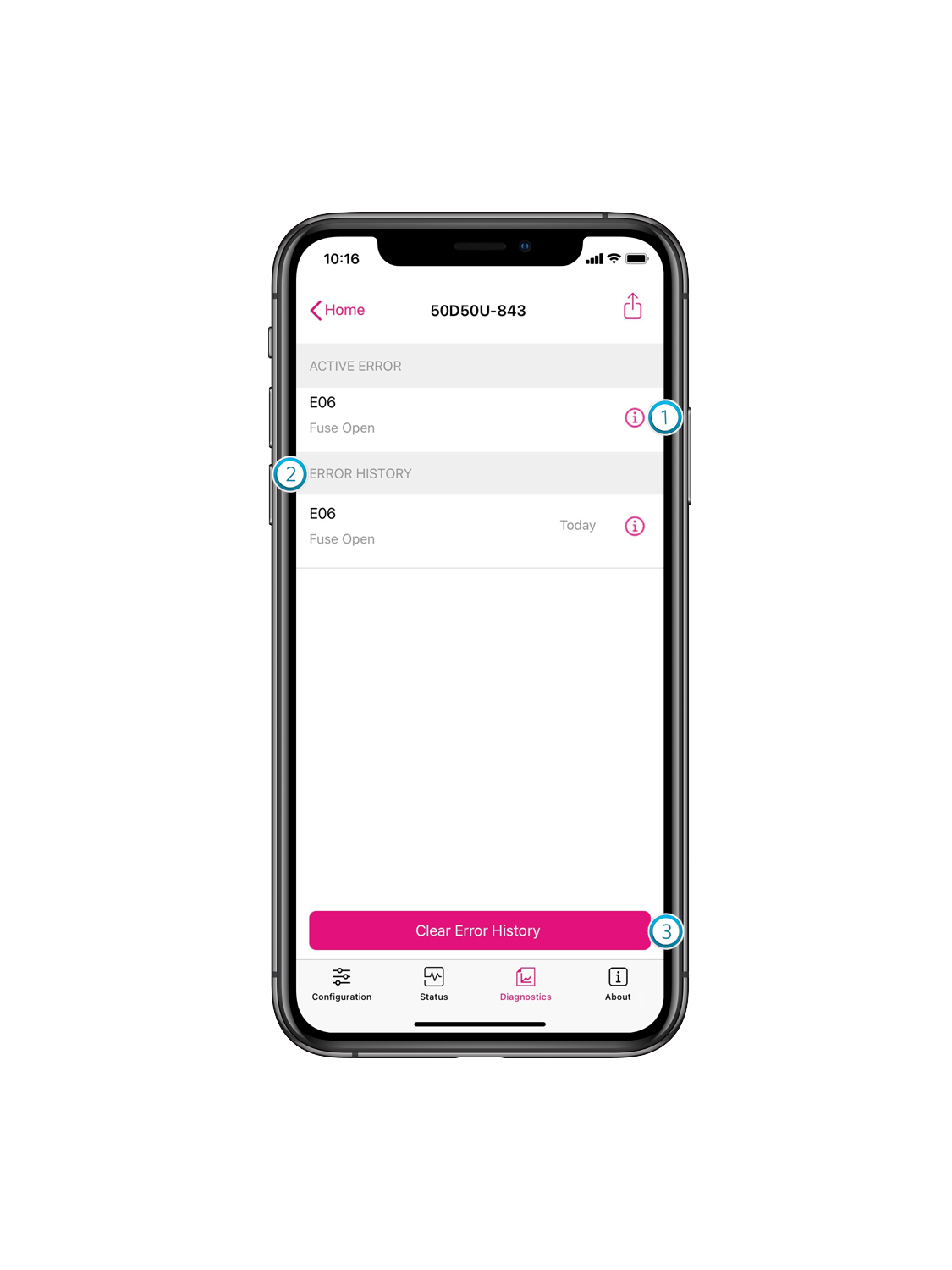
Diagnostics
Examinez et diagnostiquez les codes d’erreur avec rapidité et précision.
- Description des erreurs / Conseils de dépannage - appuyez sur l’icône d’information à côté de chaque message d'erreur pour afficher une description détaillée de l’erreur et recevoir des conseils de dépannage.
- Historique des erreurs - les messages d'erreurs sont enregistrés dans l’historique des erreurs de votre contrôle pendant un maximum de 14 jours.
- Effacer l’historique des erreurs - appuyez sur " Clear Error History" (Effacer l’historique des erreurs ) pour effacer l’historique des erreurs du contrôle.
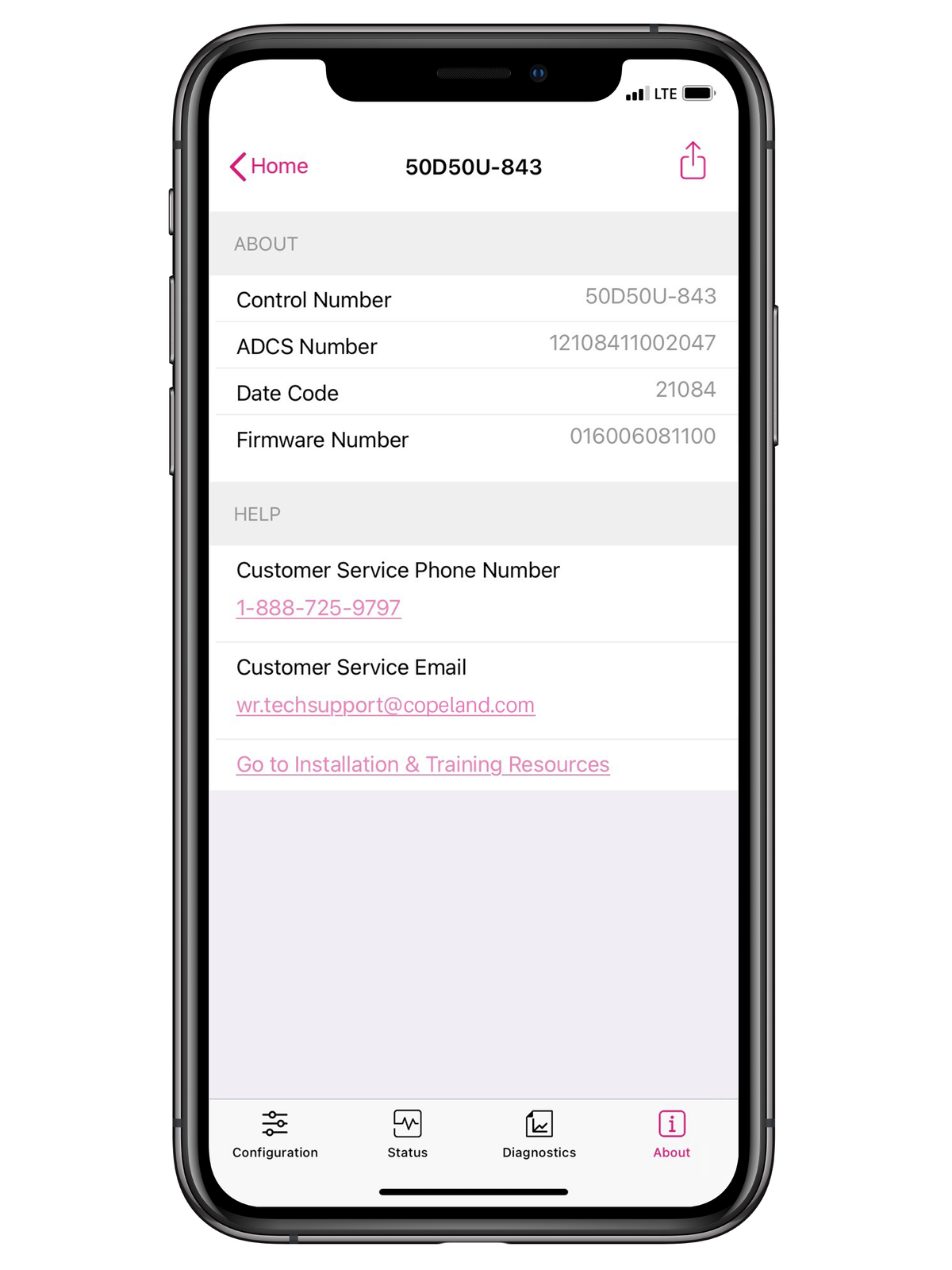
À propos
Accédez à des liens rapides vers des renseignements sur les produits et des ressources d’aide technique.
Compatible Products
FAQ
How do I troubleshoot an E41 error on 50M56X-843?
The 50M56X-843 needs system components to be operational to configure the correct OEM connectors. If one of these components is not functioning correctly, the control will show an E41 error.
Use the steps below to ensure these key components are in the correct state.
- Review the warnings on the first page of the installation instructions. This procedure should only be done by a qualified HVAC contractor or technician.
- Disconnect electric power.
- Ensure included universal replacement ignitor is installed. Ignitor resistance when disconnected should be less than 100 ohms.
- Use multimeter on ohms or continuity to confirm all limit switches and roll-out switches are closed. You need to check them all individually, they may not be in a single continuous circuit on this control.
- If switches are closed, proceed to step 5
- If any switches are open, reset or replace safety switches that are open, apply power to unit and allow auto-configuration. If E41 persists, remove power and proceed to step 5
- Check inducer and pressure switch per the following steps:
- Disconnect wires from the inducer pressure switch.
- Set multimeter to ohms or continuity, connect probes to pressure switch tabs. Keep them connected for the rest of the test.
- If pressure switch is closed (<10 ohms), the pressure switch is causing the E41 error.
- Apply power to the system (control will displays dCF indicating automatic configuration is in process)
- Inducer should turn on during start up configuration.
- If inducer does not turn on before showing E41, this is the cause of the E41 Error. Verify inducer operates if powered directly.
- Confirm pressure switch closes with multimeter after inducer turns on.
- If pressure switch does not close when inducer turns on, the pressure switch is causing the E41 error.
- When auto-configure completes, the control will show E41. This is ok during this test.
- Remove multimeter from pressure switch and re-connect pressure switch to system wiring.
- Apply power to unit and allow auto-configuration procedure.
Other items to check:
- Verify system wiring diagram matches the examples in the instructions.
- Confirm all wiring connections completed and secure prior to power up
- Verify Line (120V) and low voltage (24V XFMR) is in range and the on-board fuse is not open (E06)
Contact our Technical Service Team for additional assistance.
Phone: +1 800 284 2925
wr.techsupport@copeland.com
How do I know if my smart phone has NFC capabilities?
Most smart phones manufactured after 2018 have NFC capabilities. You can check your settings to see if you have NFC.
Android
- Open your phone’s settings
- Open your connection settings (Wi-Fi, Bluetooth, etc.)
- If you see a “NFC” section, then your phone is compatible.
- You can also check with your phone’s carrier for more information.
iOS
Most newer iPhones have NFC capability so that you can use the Apple Pay feature.
- Your phone should be an iPhone 8 or newer.
- Using iOS 13.0 or later.
Où se trouve l’antenne NFC sur mon appareil Apple?
Sur les appareils Apple, l’antenne NFC se trouve généralement près du bord supérieur, au dos de l’appareil.
Où se trouve l’antenne NFC sur mon appareil Android?
Sur les appareils Android, l’antenne NFC se trouve généralement près du milieu au dos de l’appareil.
Où se trouve l’antenne NFC sur le module d’allumage White-Rodgers All-Spark?
Sur le module d’allumage All-Spark, l’antenne NFC se trouve au milieu du contrôle, indiquée par le marquage NFC sur l’étiquette du couvercle.
Should I take my Android device away from the control after my phone vibrates the first time?
No. Please hold the device steady until the screen changes or the check mark appears.
Sur le module d’allumage All-Spark, l’antenne NFC se trouve au milieu du contrôle, indiquée par le marquage NFC sur l’étiquette du couvercle.
Dans White-Rodgers Connect, vous pouvez établir une connexion par NFC à partir de trois emplacements:
- Sur la page d’accueil, appuyez sur « Connexion au contrôle »
- Dans l’onglet Configuration, appuyez sur « Mise à jour du contrôle »
- Dans l’onglet Diagnostics, appuyez sur « Effacer l’historique des erreurs »
Une fois que vous avez appuyé sur une de ces options, placez l’antenne NFC de votre appareil en contact avec l’antenne NFC du contrôle et maintenez votre appareil à cet endroit sans bouger jusqu’à ce qu’une coche apparaisse ou que l’écran change d’affichage sur l’application.
Pourquoi White-Rodgers Connect ne fonctionne-t-elle pas avec les tablettes iPad?
Les tablettes iPad ne sont pas équipées d’une antenne NFC.
Should I keep continuous contact between my device and the control while using the app?
Once the screen changes and the app confirms the NFC connection was successful, you can pull your device away from the control to use the app. To complete another NFC connection, you must place the device again in contact with the control.
Quelles mesures puis-je prendre si White-Rodgers Connect ne parvient pas à se connecter à mon module d’allumage All-Spark?
Assurez-vous d’abord que votre appareil est compatible NFC. Vous pouvez vérifier les spécifications du fabricant pour déterminer si votre appareil est équipé de la fonctionnalité NFC.
Si vous êtes certain que votre appareil est équipé de la fonctionnalité NFC:
- Pour Apple: Assurez-vous des points suivants:
- Aucune bande magnétique ou métallique n'est présente au dos de l’appareil où se trouve l’antenne NFC (retirez d’abord l'étui de votre appareil, puis réessayez).
- Lors d’une tentative de connexion ou de mise à jour, maintenez l’appareil immobile à l’emplacement approprié (reportez-vous à la Question 4) jusqu’à ce que l’écran d'affichage change ou que la coche apparaisse.
- Pour Android: Assurez-vous des points suivants:
- NFC est activé dans les paramètres de l’appareil.
- Appuyez sur « Connecter au contrôle » avant que l’appareil ne soit placé en contact avec l’antenne NFC du contrôle.
- Aucune bande magnétique ou métallique n'est présente à l’arrière du téléphone (retirez d’abord l'étui de votre appareil, puis réessayez).
- Lors d’une tentative de connexion ou de mise à jour, maintenez l’appareil immobile à l’emplacement approprié (reportez-vous à la Question 4) jusqu’à ce que l’écran change d'affichage ou que la coche apparaisse.
À qui est destinée l’application White-Rodgers Connect?
L’application White-Rodgers Connect App ne doit être utilisée que par des professionnels en CVAC agréés.
Puis-je peux mettre à jour un contrôle All-Spark avec des paramètres lus à partir d’un autre contrôle All-Spark?
Non. Actuellement, les utilisateurs n'ont un accès en Lecture et en Écriture que sur le même contrôle All-Spark.
Que puis-je faire si White-Rodgers Connect ne parvient pas à se connecter de nouveau avec un contrôle suite à une mise à jour infructueuse?
Veuillez mettre le contrôle sur une source d'alimentation pendant au moins 15 secondes et réessayer.
What version operating system does my smart phone need to download the White-Rodgers Connect app?
Refer to the app listing for the latest OS requirements. Search you app store for "WR Connect".
White-Rodgers Connect nécessite-t-elle un identifiant de connexion, une connexion Wi-Fi ou un service cellulaire pour son utilisation?
Non, une fois téléchargé sur votre appareil, White-Rodgers Connect ne nécessite pas de connexion Wi-Fi ni de service cellulaire. L’application ne requiert ni de nom d’utilisateur ni de mot de passe pour être utilisée.
Are you required to create an account to use WR Connect?
No, the app does not require a login to use, and you will not create a username or password.
Does the Auto-Set feature work with all furnace control modules?
The auto-set feature works with hundreds of pre-loaded part numbers.